Erro fatal falhou ao se conectar com a correção local do processo do cliente a vapor

- 1535
- 135
- Spencer Emard
Houve relatos de encontrar a mensagem de erro a vapor “Erro fatal: falhou ao se conectar com o processo local do cliente de vapor” Ao lançar um jogo no Steam. No entanto, foi observado por muitos usuários que o erro aparece exclusivamente após o lançamento do Counter-Strike: jogos de válvula ofensivos ou similares globais.
Você não pode jogar nenhum jogo no Steam devido a esta mensagem de erro? Então, você pousou no post certo. Neste artigo, você encontrará uma lista de soluções que podem ajudá -lo a resolver esse erro de vapor no seu PC do Windows.
Índice
- Solução 1: Faça logon e faça login de volta ao cliente do Steam
- Solução 2: Verifique se há atualizações para o cliente Steam
- Solução 3: Opta-se do cliente beta do Steam
- Solução 4: Verifique a integridade dos arquivos do jogo
- Solução 5: Execute o vapor com privilégios de administrador
- Solução 6: Altere o modo de compatibilidade para o jogo problemático
- Solução 7: Reinstale o cliente Steam
Solução 1: Faça logon e faça login de volta ao cliente do Steam
1. No seu cliente Steam, clique no Vapor menu e selecione Mudar de conta… No menu que se abre.
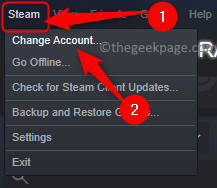
2. Na caixa de diálogo de confirmação, clique em Sair Para confirmar o log -out da sua conta de vapor.
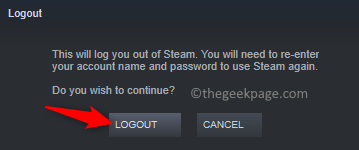
3. Inicie o cliente Steam novamente.
Faça login na sua conta usando suas credenciais de login.
4. Após o carregamento do cliente Steam, verifique se o erro ainda aparece enquanto tentava iniciar o jogo problemático.
Solução 2: Verifique se há atualizações para o cliente Steam
1. Tendo o cliente Steam aberto, clique em Vapor Na barra de menus no topo.
Em seguida, escolha a opção Verifique se há atualizações do cliente Steam no menu que aparece.
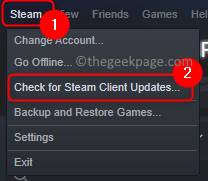
2. Aguarde o Steam para procurar novas atualizações, e faça o download e instale -as.
Depois que o vapor é atualizado, verifique se o problema é resolvido.
Solução 3: Opta-se do cliente beta do Steam
1. Inicie o Steam.
Clique em Vapor -> Configurações.
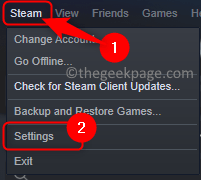
2. No Configurações Janela, selecione o Conta Guia no painel esquerdo.
No lado direito, clique no Mudar… Botão presente no Participação beta seção.

3. No Participação beta a vapor Janela, use o menu suspenso abaixo Participação beta e escolha Atualização beta de vapor.
Clique em OK.
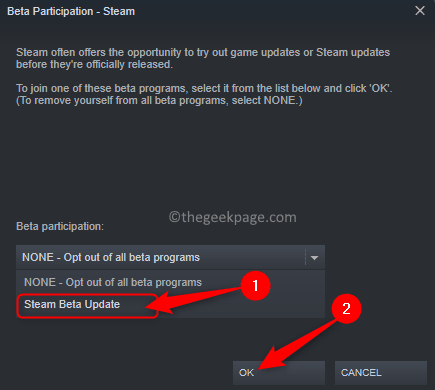
4. Você será solicitado a reiniciar o vapor para colocar as mudanças em vigor.
Neste prompt, clique em Reinicie o vapor.
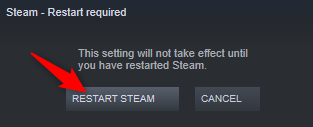
5. Quando o Steam reiniciar após a alteração, verifique se você puder iniciar o jogo sem ver a mensagem de erro.
Solução 4: Verifique a integridade dos arquivos do jogo
1. Abra o cliente Steam em seu sistema.
2. Vou ao Biblioteca guia no topo.
3. Na lista de jogos no painel esquerdo, clique com o botão direito do mouse no jogo que estava mostrando esse erro e escolha Propriedades.
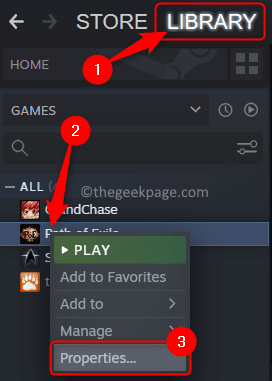
4. No Propriedades janela para o jogo, vá para o Ficheiros locais aba.
Em seguida, clique em Verifique a integridade dos arquivos do jogo botão.
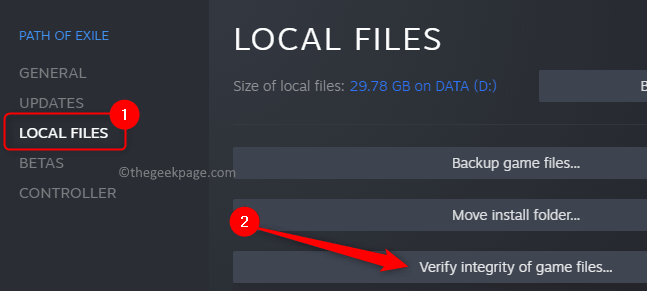
5. Aguarde o processo de verificação concluído.
Este processo deve baixar qualquer arquivo ausente e você deve poder abrir o jogo problemático sem ver o erro fatal.
Solução 5: Execute o vapor com privilégios de administrador
1. Localize o atalho de vapor na sua área de trabalho.
Clique com o botão direito do mouse no atalho e selecione Propriedades No menu de contexto.
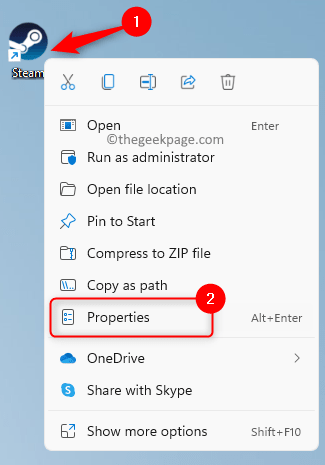
2. Vou ao Compatibilidade guia no Propriedades janela.
3. Verifique a caixa ao lado de Execute este programa como administrador Na seção de configurações.
4. Em seguida, clique em Aplicar e OK Para salvar as mudanças.
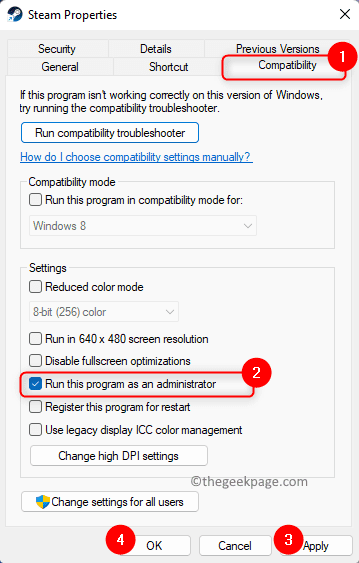
5. Relançar vapor.
Agora, o vapor abre com privilégios de administrador. Abra o jogo e verifique se o erro fatal ainda persiste ou não.
Solução 6: Altere o modo de compatibilidade para o jogo problemático
1. Vá para o seu cliente Steam.
2. Navegue até o Biblioteca aba.
Aqui, clique com o botão direito do mouse no jogo defeituoso e escolha Propriedades.
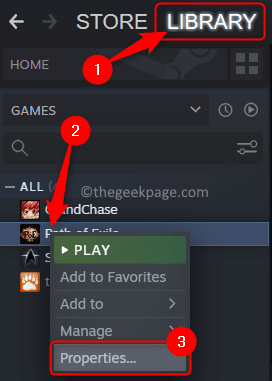
3. Na janela Propriedades do jogo, selecione o Ficheiros locais aba.
No lado direito, clique no Navegar… botão.
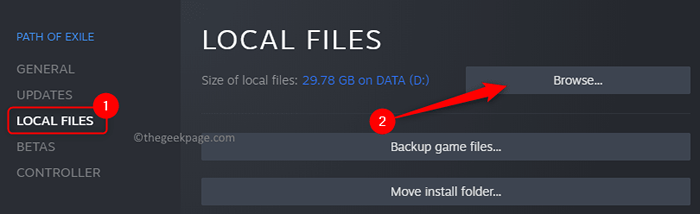
4. Isso abre o explorador de arquivos na pasta de instalação do jogo.
Agora, clique com o botão direito do mouse no arquivo exe do jogo e escolha Propriedades.
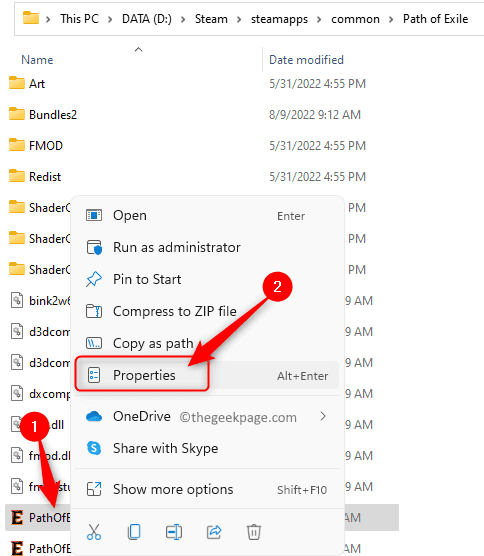
5. Selecione os Compatibilidade aba.
No Modo de compatibilidade seção, verifique a caixa associada a Execute este programa em modo de compatibilidade para e escolha janelas 8 no menu suspenso abaixo dele.
Finalmente, clique em Aplicar E então OK.
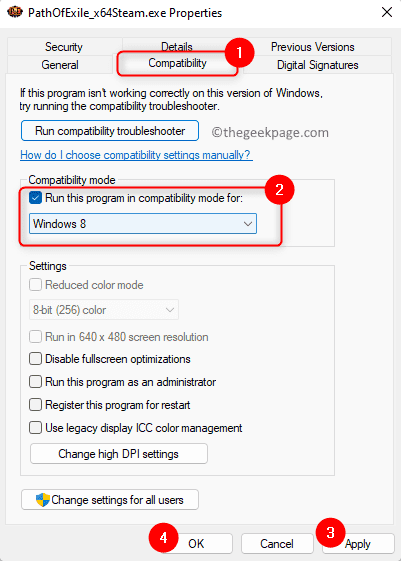
6. A relançar o vapor e depois verifique se o erro foi resolvido ao iniciar o jogo.
Solução 7: Reinstale o cliente Steam
Copie a pasta Steamapps para preservar os dados do jogo
1. Abrir Explorador de arquivos usando o Windows + e chaves.
2. Navegue até o diretório de instalação padrão do Steam.
Por padrão, o caminho é C: \ Arquivos de Programas (x86) \ Steam.
3. Localize o SteamApps pasta aqui.
Copie esta pasta para outra pasta no seu computador.
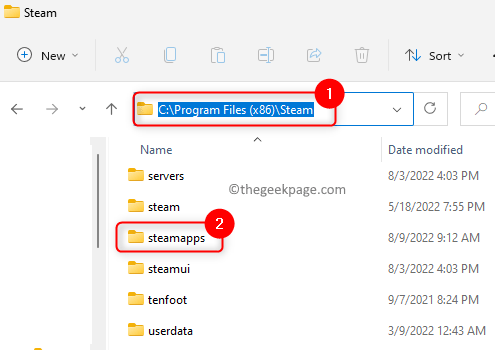
Desinstalar e reinstalar o vapor
1. Imprensa Windows + r abrir Correr.
Tipo MS-Settings: AppsFeatures e acertar Digitar.
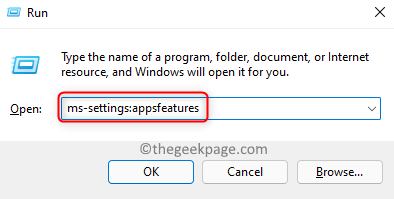
2. Localizar Vapor na lista de aplicativos no Aplicativos e recursos página.
Clique no Menu de três pontos associado ao vapor e escolha Desinstalar.
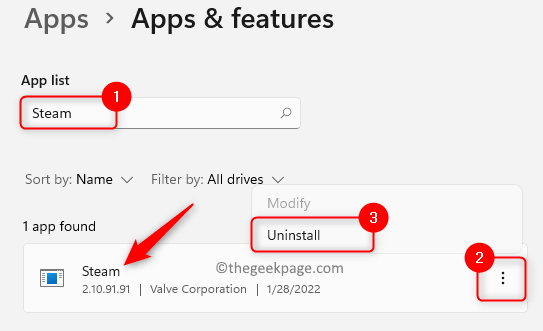
No aviso de confirmação que aparece, clique em Desinstalar de novo.
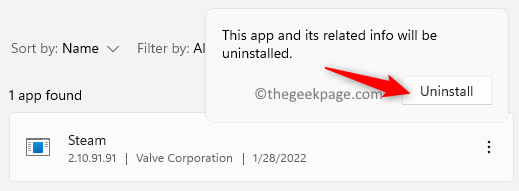
3. Aguarde o cliente do Steam estar completamente desinstalado do seu PC.
Reinício seu sistema após a desinstalação.
4. Vá para o site oficial do Steam e faça o download da versão mais recente do Steam e instale -o no seu computador.
Depois de reinstalar o vapor, volte ao diretório de instalação do Steam padrão.
Copiar e colar o SteamApps Pasta de volta na pasta Steam.
Inicie o cliente do Steam e verifique se o erro foi corrigido.
É isso!
Obrigado pela leitura.
Esperamos que o Erro fatal: Falha ao se conectar com o processo local do cliente Steam foi resolvido no seu PC do Windows seguindo os métodos mencionados neste artigo. Se você achou este artigo útil, comente e deixe -nos saber a correção que funcionou para você.
- « Como adicionar músicas às apresentações do Microsoft PowerPoint
- Configurações de sistema.Exe Crash ao usar o Windows 11 Fix »

